Windows10系统之家 - 安全纯净无插件系统之家win10专业版下载安装
时间:2020-07-14 14:50:38 来源:Windows10之家 作者:huahua
使用电脑的过程中,是不是时常会出现一个后缀为ink的文件呢?估计大部分的人都还不太了解ink是什么文件吧,也就更别提win10如何打开lik文件?别急,今天小编整理了win10打开lik文件的方法,现分享给大家。
win10如何打开lik文件
1,首先打开运行命令,快捷键:Win+R打开运行窗口,输入:regedit
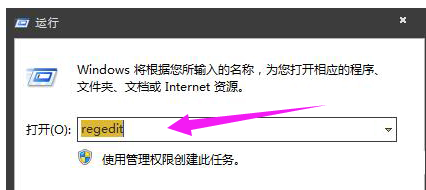
2,找到:HKEY_CURRENT_USER → Software → Microsoft → Windows → CurrentVersion → Explorer → FileExts → .lnk
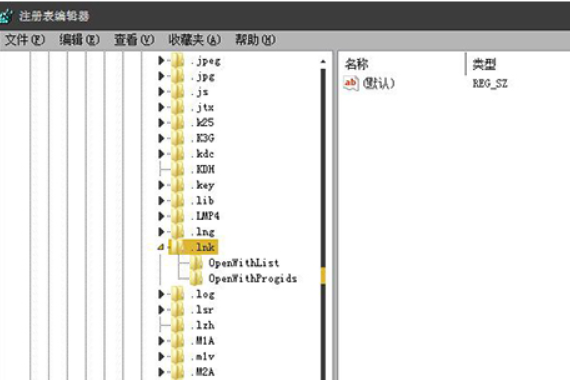
如何打开ink文件电脑图解-2
3,会发现有openwithlist 和 openwithprogids 两项,如果有其他的选项将其删除;
再将openwithlist 内的除默认以外的所有键值都删除;
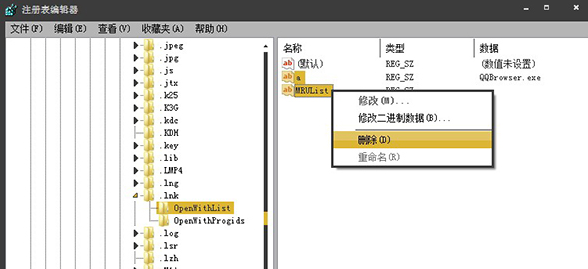
ink文件怎么打开电脑图解-3
4,将openwithprogids内的除默认和lnkfile以外的所有键值都删除
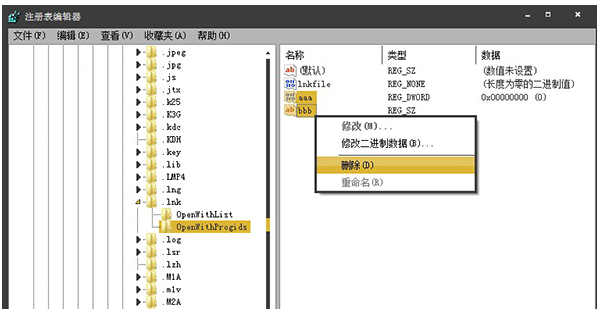
热门教程
热门系统下载
热门资讯





























